카카오톡 저장공간 데이터 삭제 방법 6가지 (용량 부족 해결)
스마트폰에서 카카오톡 어플을 사용하다보면 저장공간이 부족하다는 알림 팝업을 볼 수 있습니다. 이러한 이유는 휴대폰에서 카톡 앱을 이용하며 수신받는 메시지, 사진, 동영상 등은 모두 저장공간 데이터에 저장되며 한도까지 차게 될 경우 정상적으로 카카오톡 앱을 사용할 수 없게 되기에 경고 알림을 보내주는 것입니다. 그래서 카톡을 사용하시는 분들 중 일반적인 대화 메시지가 아닌 여러 종류의 파일을 공유하거나 받는 일이 잦으신 분들이라면 카카오톡 저장공간 데이터 삭제 방법을 사용하시는 것이 좋습니다. 카카오톡 용량 부족 문제를 해결한다면 이전보다 훨씬 쾌적한 속도로 카톡을 사용할 수 있을 뿐만 아니라 신경쓰이던 용량 알림도 받지 않을 수 있기 때문입니다. 그래서 이번 글에서는 카카오톡 저장공간 데이터 삭제 방법으로 6가지를 준비해보았으며 부족한 스마트폰 용량 문제를 말끔히 해결하실 수 있습니다.
카톡 어플에서 사용되는 데이터의 종류는 크게 2가지로 첫번째인 캐시데이터는 데이터 처리를 빠르게 하기 위한 임시 저장공간에 쌓인 데이터를 말하는데 카카오톡을 사용하면 계속해서 누적되어 가득 차게 됨으로 꼭 주기적으로 지워주시는 것이 좋습니다. 이 때 캐시데이터를 지우는 것은 임시데이터임으로 삭제하더라도 카톡 대화로 나눴던 사진, 동영상, 메시지는 삭제되지 않기에 이용에 불편함도 없습니다.
두번째는 미디어 데이터로 우리가 채팅방에서 주고받은 사진, 동영상, 보이스 음성 등의 파일을 말합니다. 이것은 다운로드를 받지 않고 열기만 하더라도 카톡 채팅방 내에서 저장이 되기 때문에 카카오톡 용량이 부족한 가장 큰 이유라고 할 수 있습니다. 그래서 이미 다운로드 받거나 불필요한 미디어 데이터가 있다면 이번 카카오톡 저장공간 데이터 삭제 방법을 따라하셔서 용량을 확보해보시길 바랍니다.
카카오톡 저장공간 데이터 삭제하는 방법
카카오톡 어플 캐시 데이터 모두 지우기

1. 스마트폰에서 카톡 앱을 실행합니다.
2. 우측 상단 설정 버튼을 클릭합니다.

3. 전체 설정을 누릅니다.

4. 기타를 클릭합니다.

5. 저장공간 관리를 누릅니다.

6. 카톡의 모든 캐시 데이터 삭제를 클릭합니다.
- 캐시 데이터 삭제: 채팅방 대화 메시지, 사진, 동영상의 임시 데이터를 지워 용량을 확보할 수 있음.
- 음악 캐시 데이터 삭제: 채팅방 내의 mp3와 같은 음악 캐시를 삭제하여 용량을 확보 함.
- 인앱 브라우저 웹뷰 쿠키 삭제: 인터넷 링크와 첨부 사진의 쿠키를 지워 용량을 늘림.

7. 모두 삭제를 누릅니다.

8. 모두 0Bytes로 카톡 저장공간 캐시 데이터가 삭제됩니다.
다시 한번 강조드리지만 캐시데이터는 임시 데이터임으로 채팅방에 있는 사진, 동영상, 메시지는 사라지지 않습니다. 그렇기 때문에 이용에 전혀 불편함이 없습니다. 참고로 이곳 페이지에서 '기기 저장공간 1GB 이하일 때 알림' 기능을 활성화하거나 비활성화하여 알림 유무를 설정할 수 있습니다.
카톡 채팅방에서 미디어 데이터 모두 지우기

1. 카카오톡 앱에서 채팅방을 들어갑니다.
2. 톡서랍 메뉴 버튼을 클릭합니다.

3. 톱니바퀴 설정 버튼을 클릭합니다.

4. 채팅방 용량 관리에서 모든 미디어 파일 삭제 버튼을 누릅니다.
- 사진 파일 삭제
- 동영상 파일 삭제
- 음성 파일 삭제
- 전체 파일 모두 삭제

5. 모두 삭제 버튼을 클릭합니다.

6. 카톡 저장공간 미디어 데이터가 모두 0Bytes로 삭제됩니다.
여기서 미디어 데이터를 모두 지운다고 해서 최근 채팅방에서 주고받았던 파일들을 확인하거나 다운로드 받지 못하는 것은 아닙니다. 미디어 파일의 유효기간이 지나지 않았다면 채팅방 내에서 파일을 확인할 수 있으니 걱정마시기 바랍니다. 다만 유효기간이 이미 지났거나 오래전에 보냈던 파일의 경우 확인 및 다운로드가 불가능할 수 있습니다.
위 방법으로 자주 사용하는 카카오톡 채팅방을 모두 들어가서 미디어 파일을 지운다면 카톡 저장공간을 큰 용량으로 확보할 수 있습니다.
불필요한 채팅방 모두 나가기
카카오톡에서 내가 참여한 채팅방이 너무 많고 내가 거의 활동하지 않거나 보지 않는 방들이 있다면 모두 나가시는 것이 카톡 용량 관리에 큰 도움이 됩니다. 내가 방에 들어가서 확인하지 않는다고 해도 해당 방에서 수신된 문자와 파일등으로 카톡 저장공간 데이터에 누적되기 때문입니다.

1. 불필요한 채팅방을 길게 누릅니다.

2. 나가기를 눌러서 방을 나가주시면 됩니다.
카카오톡 다운로드 폴더 삭제하기
카카오톡에서 받은 사진, 동영상, 파일 종류를 다운로드 하셨다면 스마트폰 내의 카카오톡 다운로드 폴더에 저장되게 됩니다. 그런데 이러한 파일들이 계속 쌓이다보면 카카오톡 저장공간이 부족할 뿐만 아니라 스마트폰 디바이스의 용량도 부족해질 수 있습니다. 따라서 확인하지 않거나 불필요한 카톡 다운로드 폴더를 확인하신 후 삭제하는 것을 권장드립니다.

1. 스마트폰에서 내 파일 앱을 실행합니다.

2. 내장 메모리를 누릅니다.

3. KakaoTalkDownload 폴더를 찾고 길게 누릅니다.

4. 삭제를 클릭합니다.
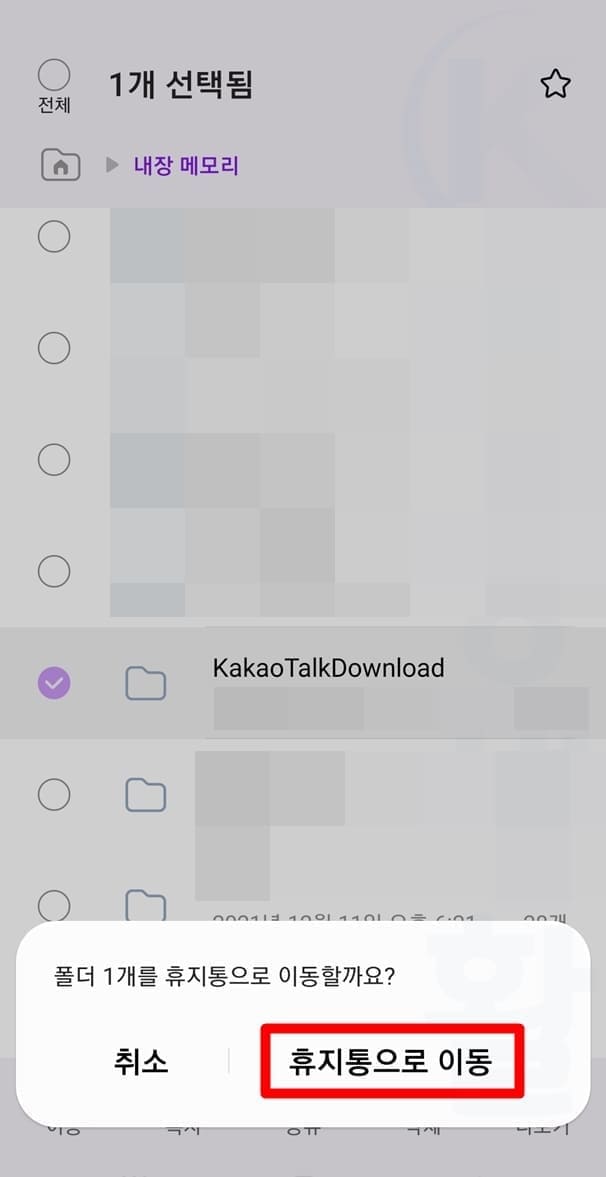
5. 휴지통으로 이동을 누릅니다.

6. 우측 상단 더보기 버튼을 클릭합니다.

7. 휴지통을 누릅니다.

8. 편집을 클릭합니다.

9. 카톡 다운로드 폴더를 선택하고 모두 삭제를 클릭합니다.
스마트폰에서는 휴지통 기능으로 삭제한 폴더나 파일을 임시 보관하는 공간이 있습니다. 이곳에서는 30일까지 복원할 수 있는데 당장 카카오톡 저장공간 데이터 삭제로 용량을 확보하기 위해선 휴지통에 들어가서 폴더/파일을 완전히 삭제해주셔야 합니다. 참고로 내파일의 폴더에서는 카카오톡 다운로드 폴더 뿐만 아니라 일반 다운로드 및 기타 파일을 모두 확인할 수 있으니 불필요하다고 판단되는 파일과 폴더는 모두 지워주시길 바랍니다.
카카오톡 저장공간 초기화하기
카카오톡 어플의 저장공간을 초기화하면 애플리케이션, 데이터, 캐시 등을 포함한 모든 저장공간 데이터를 쉽게 지울 수 있습니다. 나의 사용정보가 모두 삭제하는 것이기 때문에 카카오톡 앱이 로그아웃되며 다시 앱을 실행해서 로그인해서 사용하시면 됩니다. 이 방법을 사용하더라도 기존에 가입했던 채팅방이 나가지거나, 최근 메시지나 파일이 지워지진 않으니 걱정마시고 방법을 사용해보시길 바랍니다.

1. 설정 앱을 실행합니다.

2. 애플리케이션을 누릅니다.

3. 카카오톡을 찾아서 클릭합니다.

4. 저장공간을 누릅니다.

5. 데이터 삭제 및 캐시 삭제 버튼을 클릭합니다.
카카오톡 어플이 초기화로저장공간 데이터 삭제가 진행됩니다. 이제 카톡 앱을 실행하셔서 재로그인을 해주시면 됩니다.
스마트폰 불필요한 파일 모두 삭제하기
스마트폰의 저장공간이 가득 찰 경우에는 카톡 앱이 아닌 다른 앱이나 파일등을 삭제해서 해결해주시는 것이 중요합니다. 위에서도 알아보았듯이 카카오톡 앱의 데이터를 삭제하더라도 스마트폰 저장공간 용량이 부족할 경우 카톡 앱에서는 용량 부족 알림 팝업을 보여줌으로 근본적인 해결을 위해 스마트폰의 용량도 충분히 확보하시는 것이 중요합니다.

1. 설정 앱을 실행하고 배터리 및 디바이스 케어를 클릭합니다.

2. 저장공간을 선택합니다.

3. 휴지통, 중복파일, 용량이 큰 파일을 클릭합니다.

4. 불필요한 파일을 모두 체크하여 삭제합니다.
이렇게 파일등을 삭제하더라도 스마트폰에 큰 용량을 확보할 수 있습니다. 또한 사용하지 않는 어플리케이션이 있다면 모두 삭제해주시는 것을 추천드립니다.
마무리
오늘은 이렇게 카카오톡 저장공간 데이터 삭제하는 6가지 방법을 알아보았습니다. 요즘 스마트폰은 최소 100GB 이상의 용량으로 출시되기 때문에 최소 2년정도는 카톡 용량 부족 알림을 받아보거나 사용에 불편함은 없습니다. 하지만 저와 같이 스마트폰을 한번 사용하면 고장나기 전까지 오랫동안 이용하시는 분들이라면 한번쯤은 겪어보셨을 일이라고 생각됩니다. 이번 6가지 방법으로 여러분들의 카톡 용량 부족 문제가 해결되셨기를 바라면서 글을 마칩니다.





